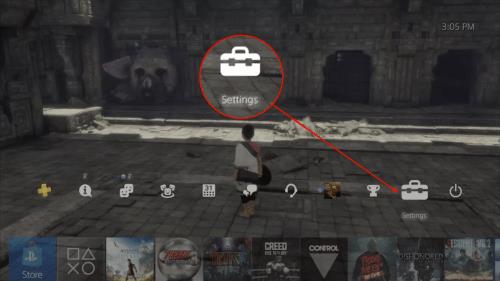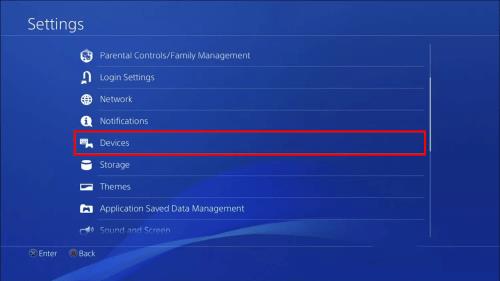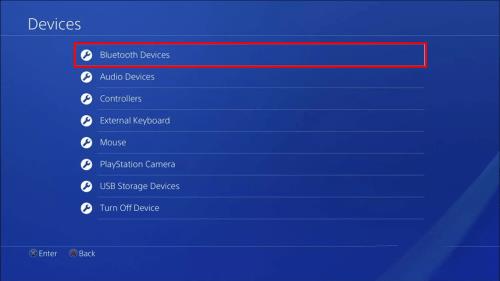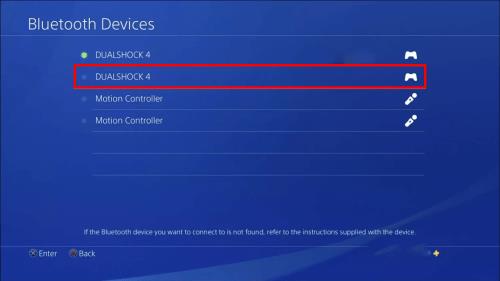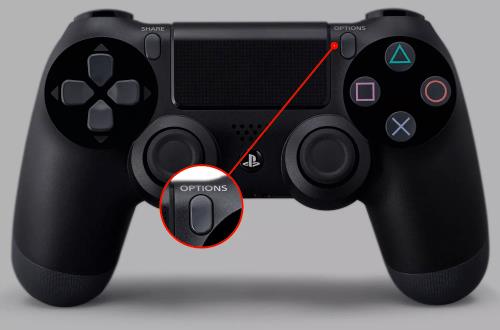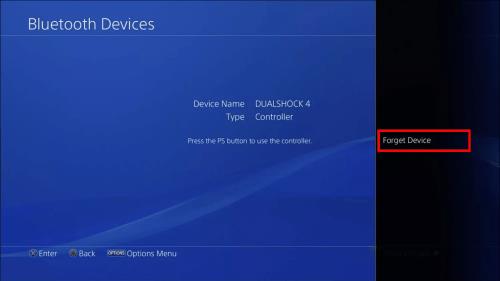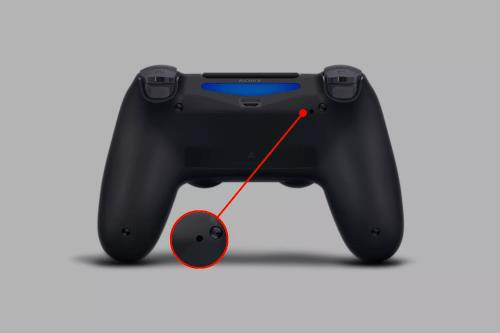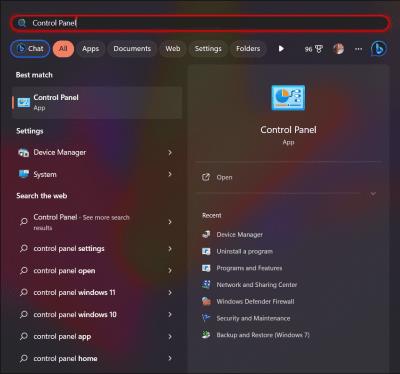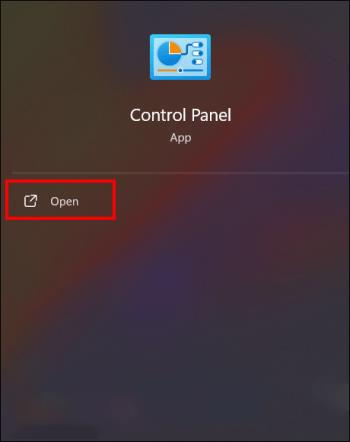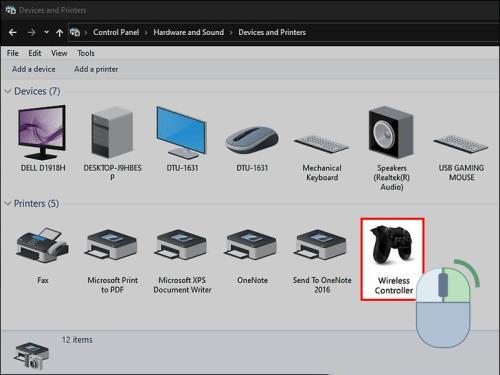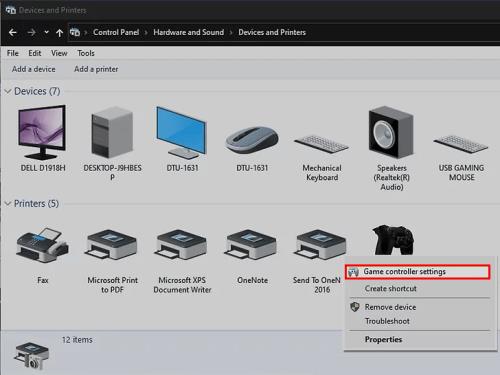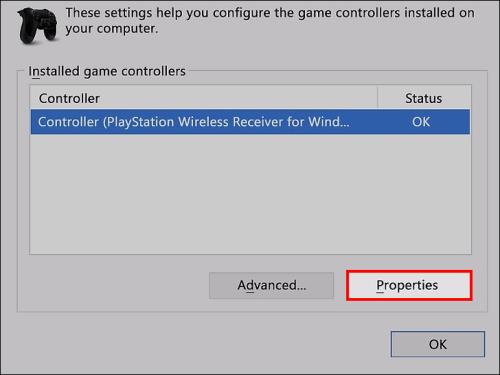Može biti obeshrabrujuće doći sve do konačnog šefa samo da bi vaš PS4 kontroler počeo ispadati usred borbe.

Međutim, to nije jedini razlog zašto ćete možda morati resetirati svoj PS4 kontroler. Srećom, bez obzira koji je izvor problema, resetiranje PS4 kontrolera je dovoljno jednostavno da se možete vratiti igranju u kratkom roku.
Čitajte dalje kako biste saznali kako izvršiti soft ili hard reset vašeg PS4 kontrolera.
Kako soft resetirati svoj PS4 kontroler
Kao i svaki komad tehnike, ponekad vaš PS4 kontroler može imati tehničkih problema i možda ćete ga morati resetirati. Soft reset će osvježiti vaš kontroler bez utjecaja na njegove postavke ili konfiguraciju. Obično je to sve što je potrebno da vaš kontroler ponovno proradi kako biste se mogli vratiti igranju, brzo i bez previše gnjavaže.
Evo koraka za soft reset vašeg PS4 kontrolera:
- Idite na Postavke na poprečnom izborniku.
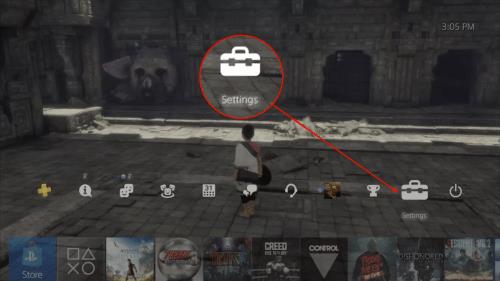
- Pomaknite se prema dolje i odaberite Uređaji s padajućeg izbornika.
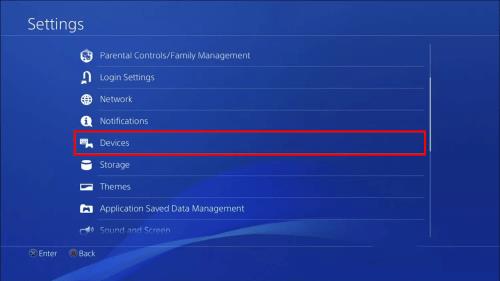
- Dođite do i odaberite Bluetooth uređaji za prikaz popisa sinkroniziranih kontrolera.
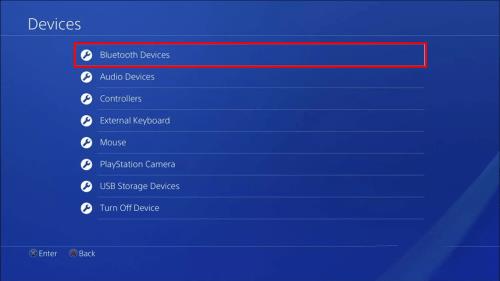
- Odaberite kontroler koji želite resetirati. Onaj koji trenutno koristite prikazat će zelenu točku pored njega.
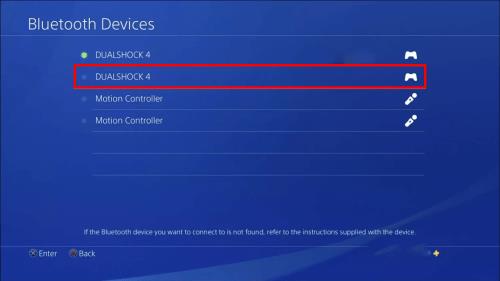
- Nakon odabira pritisnite gumb Opcije u gornjem desnom dijelu kontrolera.
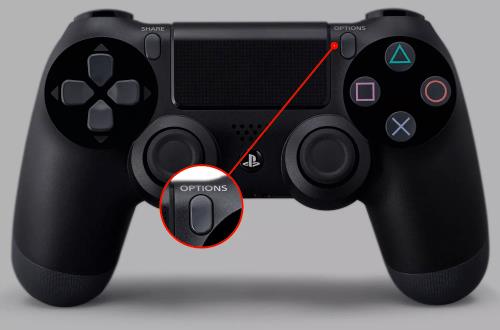
- Na zaslonu odaberite Zaboravi uređaj .
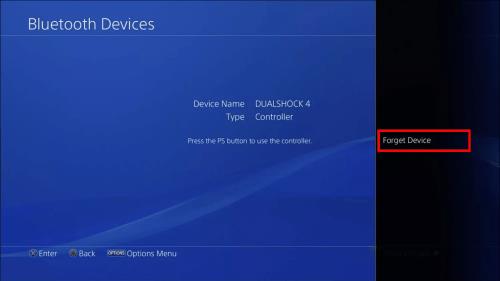
- Povežite svoj neispravni PS4 kontroler putem USB kabela.

- Pritisnite tipku s logotipom PlayStationa u sredini kontrolera kako biste ponovno sinkronizirali kontroler i izvršili meko resetiranje.

Ako vaš trenutni kontroler za PS4 uopće ne radi, morat ćete imati drugi kontroler da biste koristili ovu metodu. Ako vaš kontroler ne radi i nemate sigurnosnu kopiju, nećete se moći resetirati na ovaj način.
Kako hard resetirati svoj PS4 kontroler
Ako vas soft reset ne uspije vratiti na igranje vaše omiljene video igre, morat ćete izvršiti hard reset kako biste u potpunosti uklonili njezine postavke i veze. To može riješiti većinu upornih problema ili problema koji se ponavljaju. Srećom, iako je hard reset vještiji u rješavanju dubljih problema s vašim kontrolerom, to je jednostavan postupak.
Ovako hard resetirate svoj PS4 kontroler:
- Isključite konzolu.

- Odspojite upravljač.
- Pronađite rupicu u gornjem desnom dijelu stražnje strane kontrolera.
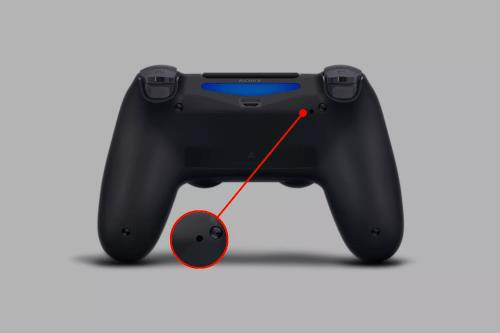
- Umetnite nešto što stane u rupicu i pritisnite i držite gumb pet sekundi.

- Ponovno pokrenite svoj PS4.

- Spojite svoj neispravni PS4 kontroler na konzolu putem USB kabela.

- Pritisnite tipku PlayStation u sredini vašeg kontrolera da ponovno sinkronizirate svoj kontroler i dovršite hard reset.

Za rupicu trebate upotrijebiti nešto što ne samo da pristaje, već je i dovoljno čvrsto da pritisnete gumb za rupicu, a da se unutra ne slomite, poput rasklopljene spajalice ili igle. Igle za SIM utor za pametni telefon obično su odgovarajuće veličine za posao.
Ljepota ove metode je u tome što to možete učiniti bez potrebe za zasebnim radnim PS4 kontrolerom. Dakle, ako nemate rezervni kontroler, možete upotrijebiti ovu metodu za resetiranje vašeg kontrolera koji se loše ponaša.
Kako testirati svoj PS4 kontroler pomoću Windows računala
Ako vaš PS4 kontroler ne radi kako bi trebao, a nemate pojma zašto, možete ga testirati pomoću Windows računala. Provođenje testa pomoći će vam da utvrdite što uzrokuje problem pružanjem informacija o nizu ključnih funkcija vašeg kontrolera. Na primjer, performanse gumba, joysticka, touchpada, baterije itd.
Slijedite korake u nastavku za testiranje vašeg PS4 kontrolera putem Windows računala:
- Povežite svoj PS4 kontroler s portom računala putem USB kabela.
- Pritisnite gumb Start , ikonu pretraživanja ili okvir za pretraživanje u donjem lijevom kutu programske trake.

- Unesite Control Panel u okvir za pretraživanje.
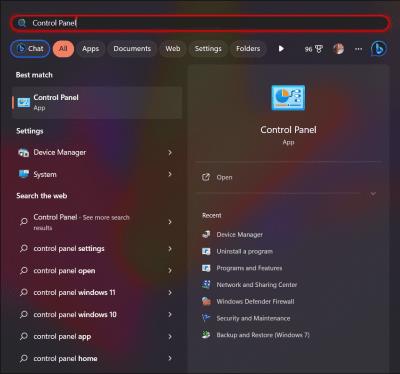
- Odaberite Upravljačka ploča .
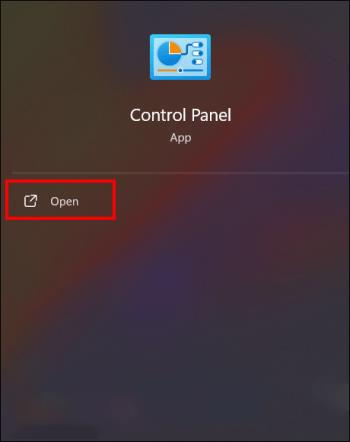
- Kliknite Prikaz uređaja i pisača koji se nalazi ispod naslova Hardver i zvuk .
- Desnom tipkom miša kliknite Wireless Controller na popisu povezanih uređaja.
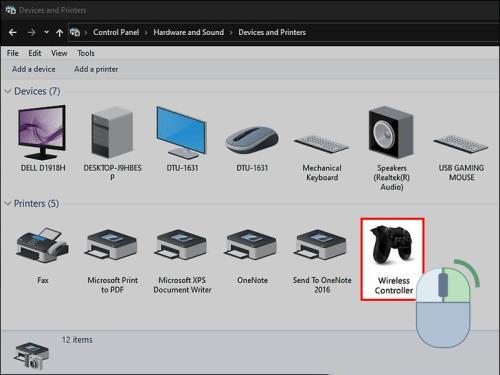
- Na padajućem izborniku odaberite Postavke kontrolera igre .
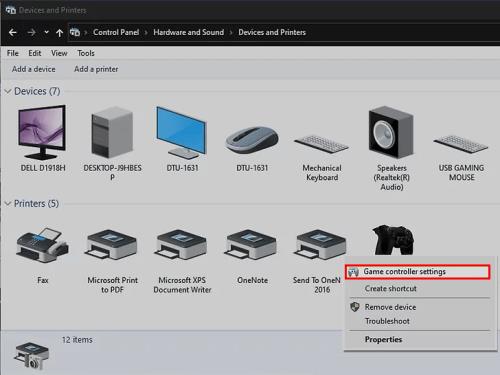
- Kliknite na Svojstva u skočnom prozoru.
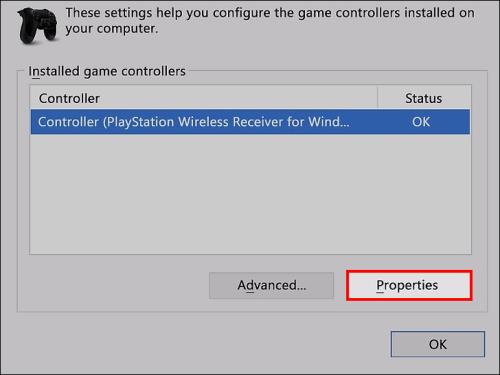
- Testirajte funkcionalnost svog kontrolera pomoću njegovih komponenti i zaslon vašeg računala prikazat će rezultate testa.
Testiranje vašeg PS4 kontrolera dijagnosticirat će sve probleme koji bi mogli uzrokovati vaše probleme s PlayStationom. Nadalje, ako resetiranje vaših kontrolera ne uspije riješiti problem, to vam može pomoći da identificirate komponentu s kojom je problem povezan. Ovo vam može uštedjeti vrijeme i novac ako ga budete morali popraviti.
Zašto resetirati svoj PS4 kontroler?
Kontroler je osnovno sučelje koje vam omogućuje da uživate u velikom nizu značajki i igara dostupnih na vašoj PS4 konzoli. Postoji mnoštvo razloga koji mogu dovesti do iznenadne prestanka korištenja vašeg PS4 kontrolera i zauzvrat uživati u zabavi koja dolazi s njim.
- Performanse: Performanse vašeg PS4 kontrolera mogu biti razlika između (virtualnog) života i smrti kada je u pitanju igranje. Gumbi koji ne reagiraju smanjuju vašu sposobnost učinkovite upotrebe kontrolera, usporavaju vaše vrijeme reakcije i usmrtit će vaš lik u igrama u stvarnom vremenu. Ponovno postavljanje vašeg kontrolera je brz, jednostavan i moćan način za rješavanje problema s performansama vašeg kontrolera.
- Veza: ovo je prilično čest problem s bežičnim uređajima. Problemi s vezom između vaše konzole i vašeg kontrolera mogu učiniti navigaciju u najboljem slučaju izazovnom, a u najgorem nemogućem. Srećom, brzo resetiranje obično je sve što je potrebno za rješavanje problema s povezivanjem i vraćanje stabilne veze.
- Ažuriranja: S vremena na vrijeme Sony izdaje ažuriranja firmvera za vašu PS4 konzolu ili kontroler. Za neka od ovih ažuriranja možda ćete morati resetirati kontroler kako biste bili sigurni da je novi softver ispravno instaliran.
- Sinkronizacija s drugim konzolama: Ako često koristite svoj PS4 kontroler na više PlayStation konzola, možda ćete ga morati resetirati kako biste bili sigurni da je sinkroniziran s pravom konzolom.
- Greške i greške: uz sav napredak postignut u novije vrijeme, još uvijek ne postoji elektronički uređaj koji je imun na povremene greške. Vaš PS4 kontroler nije iznimka i resetiranje je obično sve što je potrebno za ispravljanje grešaka.
- Konfiguracija: Možda ćete htjeti promijeniti konfiguracijske postavke vašeg PS4 kontrolera. Ako je tako, to može uzrokovati neočekivane probleme ili vam se jednostavno ne sviđa nova konfiguracija. Resetiranje vašeg kontrolera automatski će ga vratiti na zadane postavke.
Jednostavno rješenje za vašu bijedu kontrolera
Bez ispravnog PS4 kontrolera, nemate načina za interakciju sa svojim PlayStationom i to može biti izuzetno frustrirajuće. Srećom, vaš neispravan kontroler može se munjevito popraviti resetiranjem. To će vam omogućiti da se vratite uživanju u potpunom PlayStation iskustvu bez dosadnih problema s kontrolerom.
Koliko često trebate resetirati kontroler? Događaju li se problemi s povezivanjem s određenim uređajem ili igrom? Javite nam u odjeljku za komentare ispod.